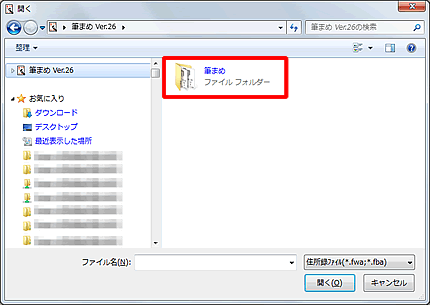「筆まめVer.26」製品Q&A
Q:古い筆まめの住所録を開く方法
A:今まで使用していた旧バージョンの住所録を「筆まめVer.26」で開く方法をご案内します。下記から該当する方をクリックしてください。
古いパソコンにある「今まで使っていた住所録」を、新しいパソコンの「筆まめVer.26」で開きたい
「パソコン買い換え後、古い筆まめの住所録を新しいパソコンで使う方法」をご参照ください。
旧バージョンをインストールしているパソコンに「筆まめVer.26」をインストールし、住所録を「筆まめVer.26」で開きたい
旧バージョンと同じパソコンで「筆まめVer.26」を使用する場合は、「筆まめVer.26」初回起動時にデータを引き継ぐことができます。
データの引き継ぎがうまくできなかった場合には、下記の操作をご確認ください。
「筆まめVer.26」を起動します。
オープニングメニューより、「宛名面を作る」タブをクリックし(1)、「保存した住所録を開く」をクリックします。(2)
オープニングメニューが表示されない場合は、筆まめの画面左側のガイドメニューより「オープニングメニューの表示」をクリックします。
![[宛名面を作る]-[保存した住所録を開く]をクリックします。 [宛名面を作る]-[保存した住所録を開く]をクリックします。](/support/support/product/fude26/faq/img/img7002/6.gif)
「開く」 画面が表示されます。
左側のフォルダ一覧を一番上までスクロールすると、「筆まめVer.26」がありますのでクリックします。

「筆まめVer.12」以前のバージョンの住所録を開いた場合は、ここで「ファイル形式の変換」画面が表示されます。
そのまま 「変換」ボタンをクリックします。

住所録が表示されたら、「筆まめVer.26」用のファイルとして保存します。
メニューバー「ファイル」 - 「名前を付けて保存」をクリックします。